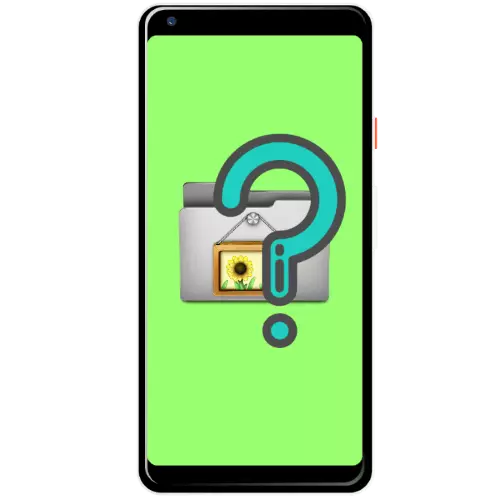
ఫోటోలు
పరికరం యొక్క పరికరాన్ని రూపొందించిన స్నాప్షాట్ల స్థానాన్ని అప్లికేషన్ యొక్క రకం మరియు సెట్టింగులలో ఆధారపడి ఉంటుంది, అయితే, ప్రధాన డైరెక్టరీ DCIM అంతర్గత మెమరీలో లేదా SD కార్డులో ఉంది. ఈ డైరెక్టరీలకు యాక్సెస్ ఫైల్ మేనేజర్ను ఉపయోగించవచ్చు. నికర Android పదవ సంస్కరణ నుండి స్టాక్ పరిష్కారం యొక్క ఉదాహరణలో ఆపరేషన్ కనిపిస్తుంది.
- మెను లేదా డెస్క్టాప్ నుండి కార్యక్రమం అమలు.
- మీరు అనేక మార్గాల్లో స్థానాన్ని తెరవవచ్చు, మొదటి - "చిత్రం" బటన్పై నొక్కండి.
- రెండవ మెనూను కాల్ చేయడానికి మూడు స్ట్రిప్స్ను నొక్కడం, దీనిలో మీరు అంతర్గత మెమరీ లేదా SD కార్డును ఎంచుకోవాలి.
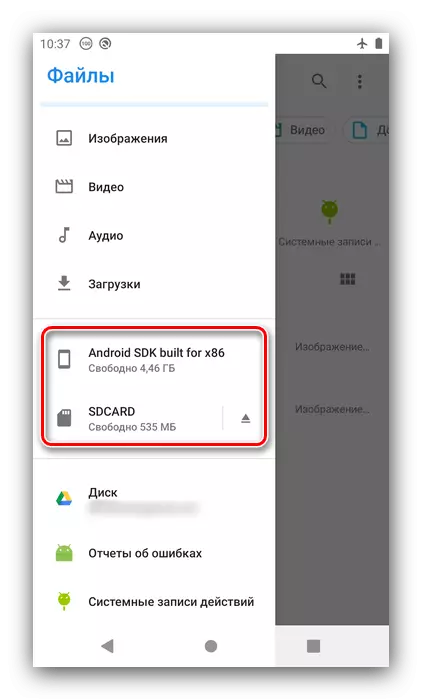
తరువాత, DCIM డైరెక్టరీని గుర్తించండి మరియు దానికి వెళ్లండి.
- మీ ఫోటోలను ప్రాప్యత చేయడానికి కెమెరా ఫోల్డర్ను నొక్కండి.
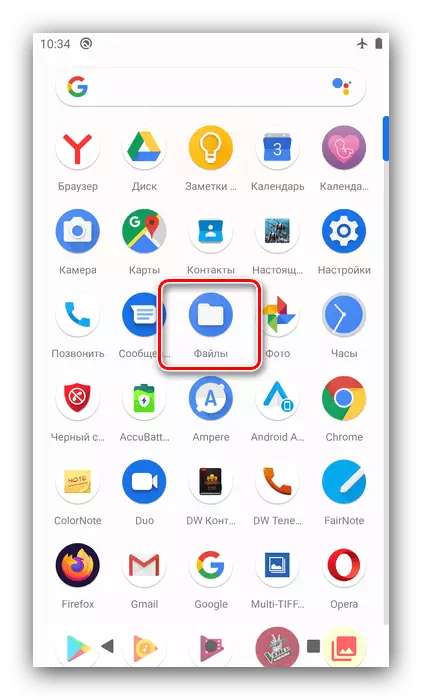
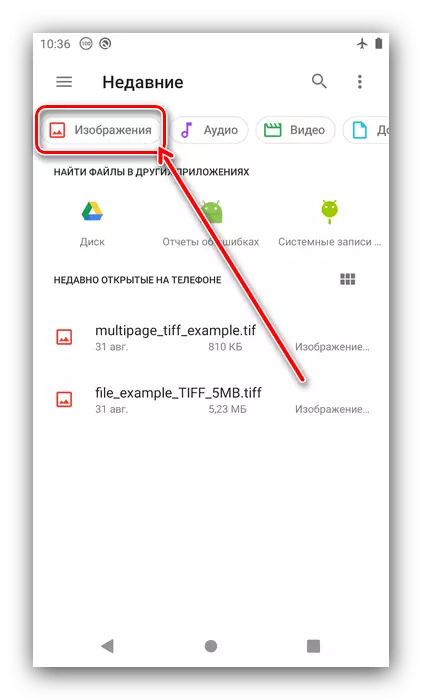
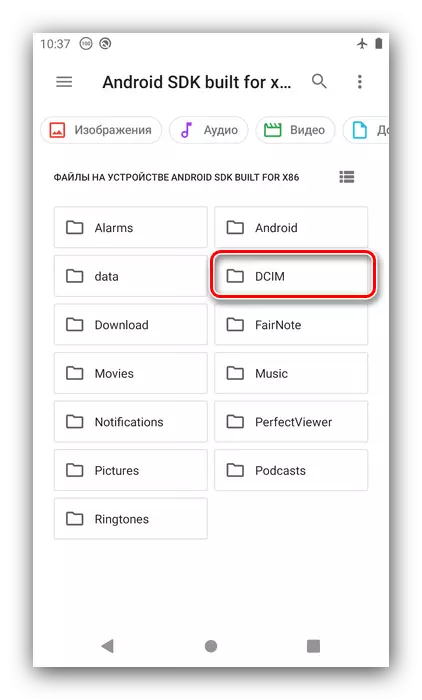
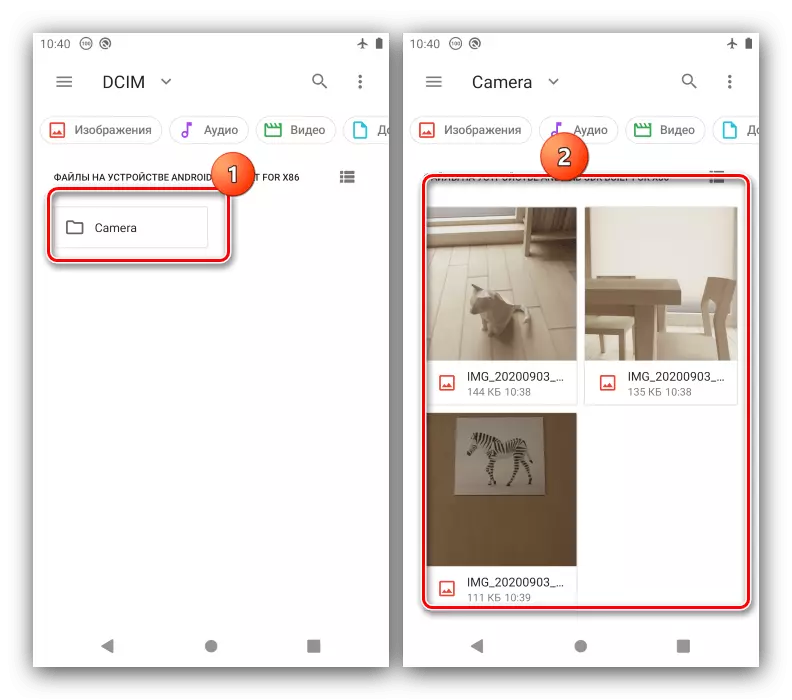
స్క్రీన్షాట్లు
హార్డ్వేర్ (కీ కలయికతో తయారు చేయబడిన స్క్రీన్షాట్లు అంతర్గత నిల్వ యొక్క మూలంలోని చిత్ర డైరెక్టరీలో ఉన్న స్క్రీన్షాట్ల ఫోల్డర్లో ఉంచబడతాయి. లాగ్ ఫైల్ మేనేజర్ను అమలు చేయండి మరియు అంతర్నిర్మిత ఫోన్ లేదా టాబ్లెట్ డ్రైవ్ను తెరవండి.

తరువాత, చిత్రాలు వెళ్ళండి - స్క్రీన్షాట్లు. చేసిన స్క్రీన్షాట్లు వీక్షించడానికి అందుబాటులో ఉంటుంది.
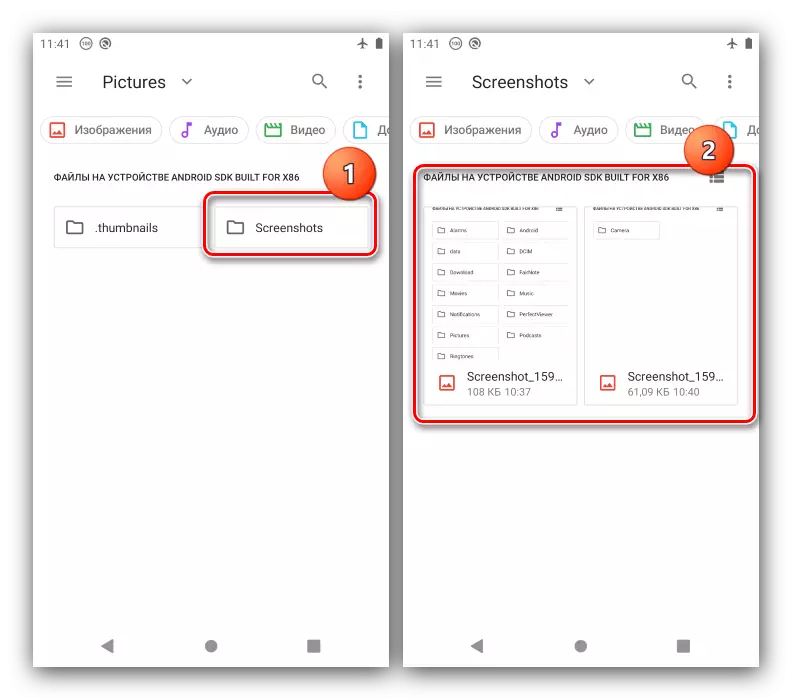
మీరు మూడవ పార్టీ కార్యక్రమాలను ఉపయోగించి స్క్రీన్ చిత్రాలను పొందడానికి ఉపయోగించినట్లయితే, పరిస్థితి కొంత భిన్నంగా ఉంటుంది - అప్లికేషన్లు దేశ డైరెక్టరీ మరియు దేశీయ డ్రైవ్లో వారి సొంత ఫోల్డర్లలో మీ పని ఫలితాలను సేవ్ చేయవచ్చు. ఇది సెట్టింగులు ఉపయోగించి, ఉదాహరణకు, మేము Lovekara డెవలపర్ నుండి ప్రముఖ స్క్రీన్షాట్ పరిష్కారం ఉపయోగించడానికి అవకాశం ఉంది.
Google Play మార్కెట్ నుండి స్క్రీన్షాట్ (Lovekara) డౌన్లోడ్
- అప్లికేషన్ను తెరవండి, ఆపై దాని ప్రధాన మెనూలో మూడు పాయింట్లను నొక్కండి.
- తరువాత, "సెట్టింగులు" ఎంచుకోండి.
- "సేవ్ చేయబడిన చిత్రాలు" స్థానం - దానిలో పేర్కొన్న చిరునామా మరియు పూర్తి చిత్రాల చివరి స్థానం. పరిశీలనలో పరిష్కారం మీరు మార్చడానికి అనుమతిస్తుంది, అది కావలసిన ఎంపికను నొక్కండి తగినంత, అప్పుడు అంతర్నిర్మిత ఫైల్ మేనేజర్ ద్వారా ఒక కొత్త ఫోల్డర్ ఎంచుకోండి.
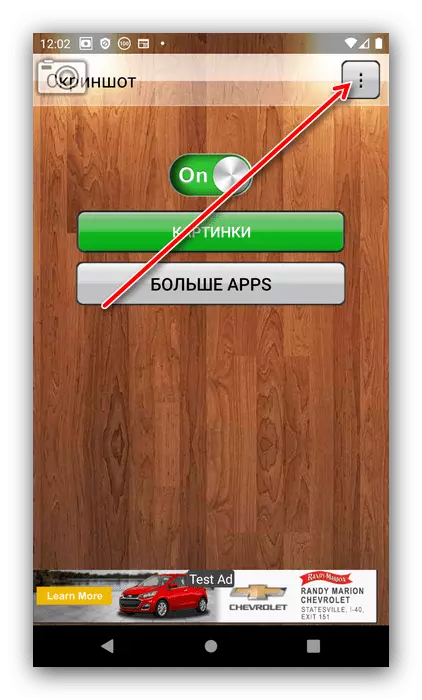
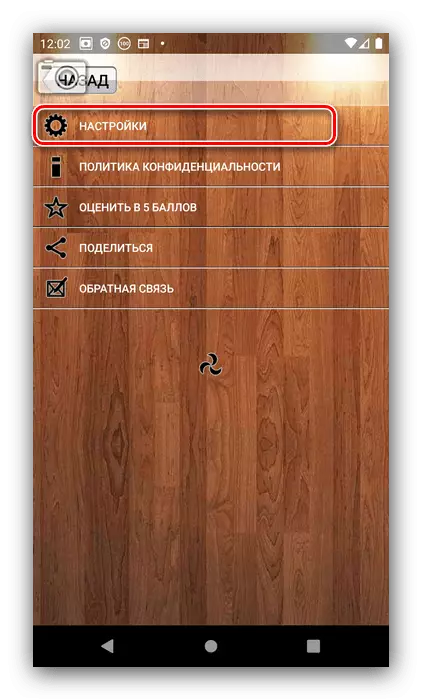
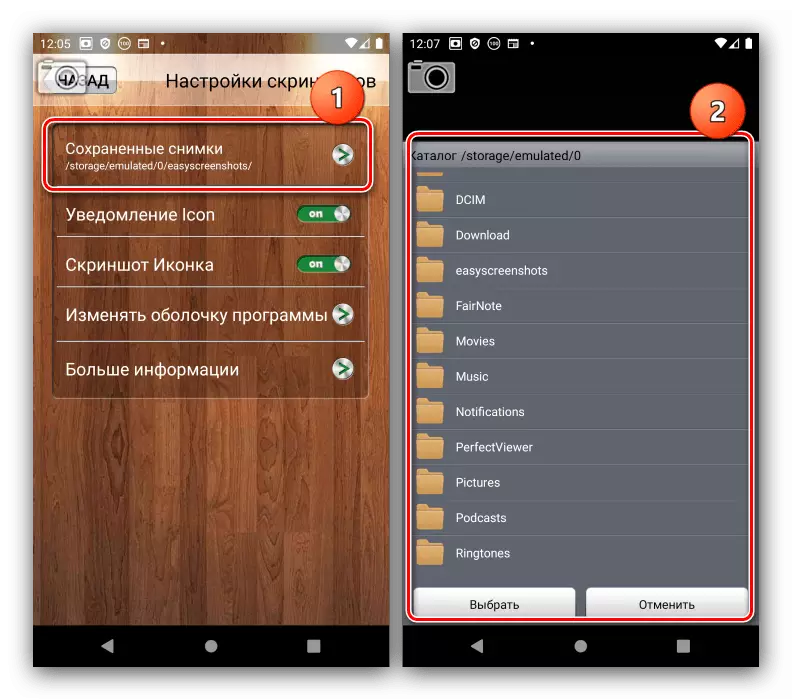
దురదృష్టవశాత్తు, ప్రతి మూడవ-పార్టీ స్క్రీన్షాట్ పరిగణించబడదు.
స్కెచ్లు
స్కెచ్లు (లేకపోతే మినహాయింపులు, సూక్ష్మచిత్రాలు) ఆండ్రాయిడ్లో ఉపయోగించబడతాయి. వ్యవస్థలో గుర్తింపు పొందిన ప్రతి చిత్రానికి అలాంటి ఫైల్లు స్వయంచాలకంగా సృష్టించబడతాయి (ఫోటోలు, ఇంటర్నెట్ లేదా దూతలు నుండి చిత్రాలు), మరియు దేశీయ డ్రైవ్ లేదా SD కార్డులో డేటా కోసం ప్రత్యేకంగా, చిరునామా డైరెక్టరీలోని ఫోల్డర్. క్రింద ఉన్న లింక్లో ప్రత్యేక వ్యాసం నుండి మీరు దీని గురించి మరింత తెలుసుకోవచ్చు.
మరింత చదువు: Android లో ". Thumbnails" ఫోల్డర్ యొక్క ప్రయోజనం మరియు నిర్వహణ
